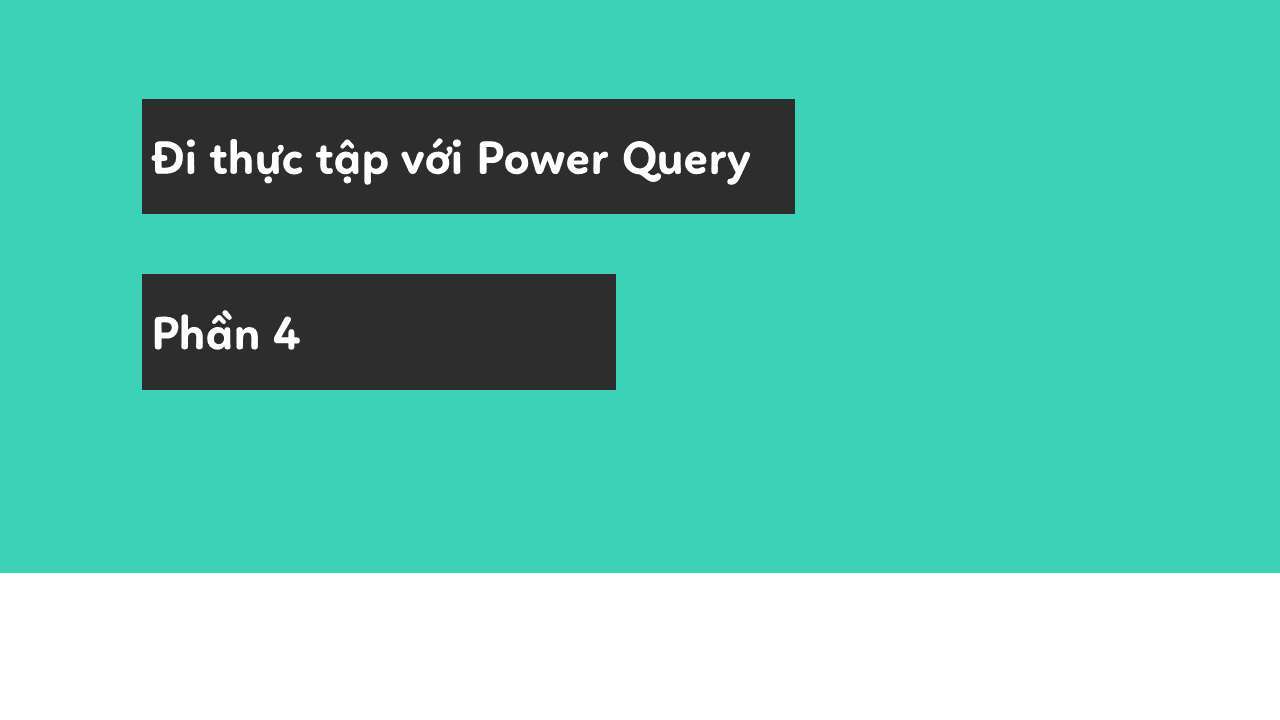
Power Query đã cứu vớt thời gian thực tập của mình như nào? – Phần 4
Tại phần 4 này, mình sẽ nói đến một số vấn đề xảy ra khi sử dụng Power Query và Power Pivot để làm báo cáo, cùng với việc mình đã ứng dụng hàm DAX cơ bản trong Pivot Table ra sao.
Xem nhanh
Tạo biểu đồ với Power Pivot
Sau các bước thêm dữ liệu vào, mình đã có sơ sơ “1 vài” query giúp mình tạo ra các biểu đồ phục vụ dashboard. Tất cả đều ở dưới dạng Connection Only và đã được đưa vào Data Model.
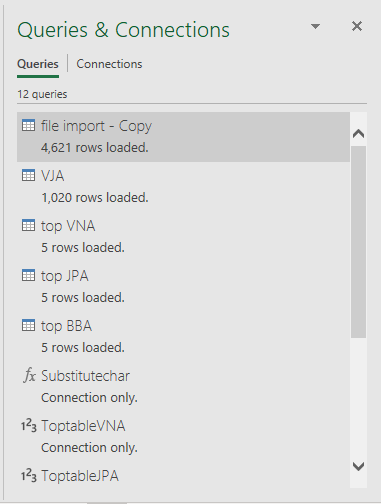
Để tạo ra Pivot Chart, ta chọn Power Pivot sau đó ấn vào như ảnh:
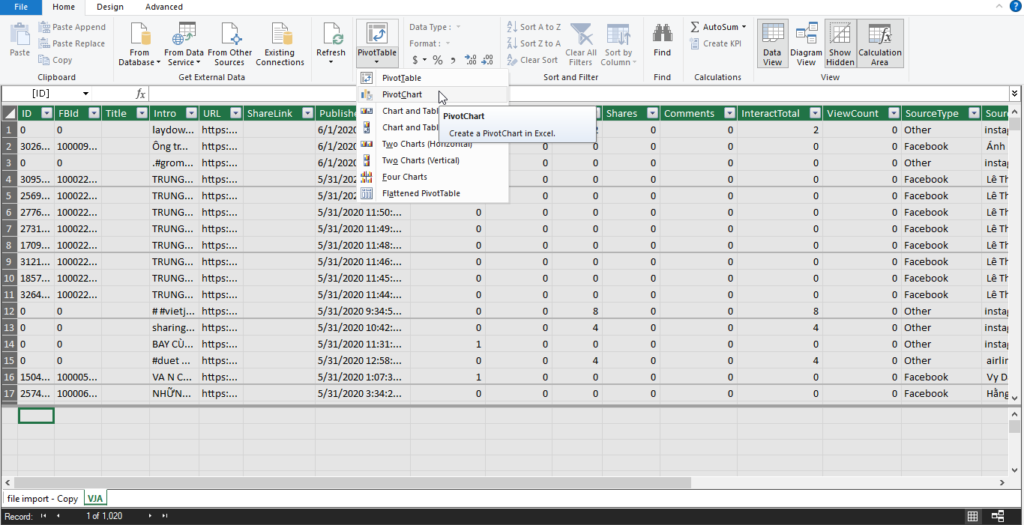
Mình tiến hành các bước như thao tác với 1 Pivot Table/Pivot Chart thông thường.
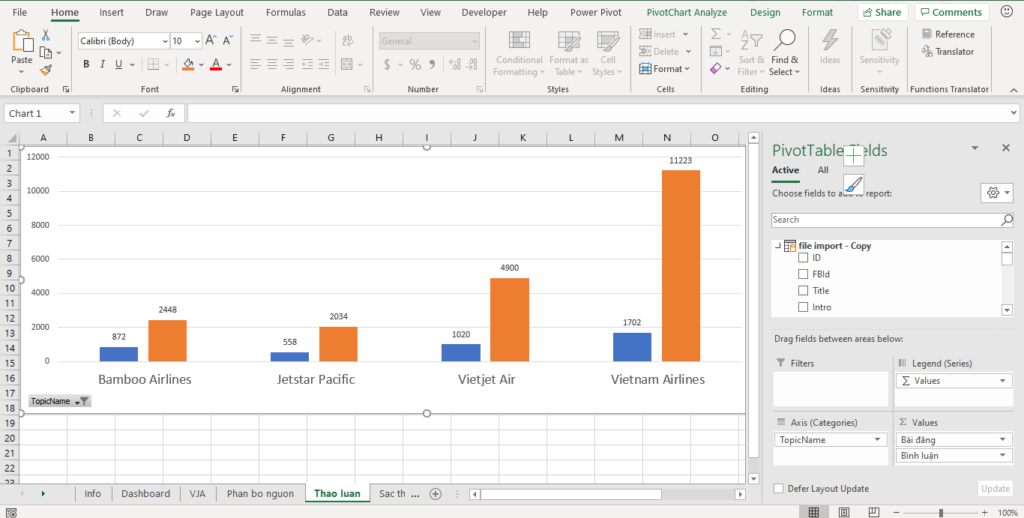
Thực ra thì cũng… không có gì to tát lắm. Mình làm tuần tự theo các bước. Và thành quả như này:
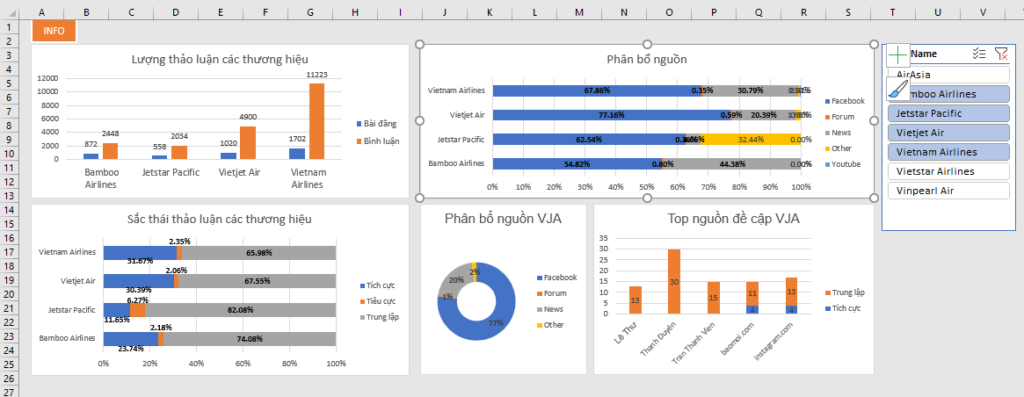
Vậy các vấn đề mình đã gặp phải với Power Pivot là gì?
Không Group được
Mình đã khá băn khoăn và tìm hiểu trên Google. Nhưng các câu trả lời đều là: Không thể Group được giá trị qua Data Model.
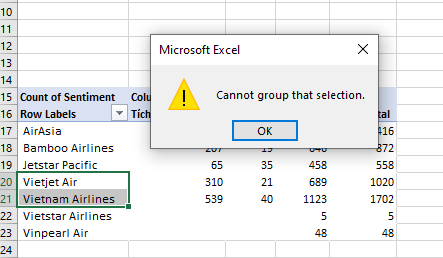
Bởi vậy, trong trường hợp muốn xử lý dữ liệu theo nhóm (tuần/tháng/quý/năm), mình đã sử dụng thêm cột phụ.
Một số dư liệu cần gộp
Đây là vấn đề xảy ra khi mình cần làm báo cáo tuần
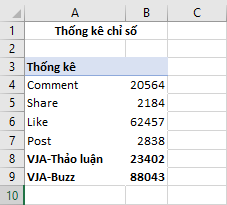
Ở đây, mình cần tính tổng thảo luận = Post + Comment và tổng Buzz = Thảo luận + Like + Share. Tất nhiên mình có thể tính ngoài, nhưng vì đã tìm hiểu cách sử dụng DAX, tội gì không dùng cơ chứ?
Hàm DAX cơ bản trong Power Query
Với vấn đề trên, mình đã sử dụng hàm DAX như sau:
- Chọn bảng nguồn làm Pivot, click chuột phải và Add measure:
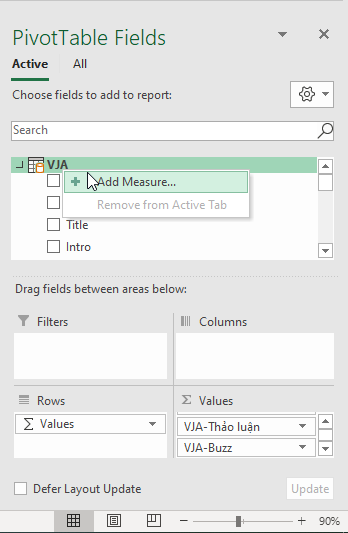
- Nhập các giá trị vào ô bao gồm: tên measure và chú thích:
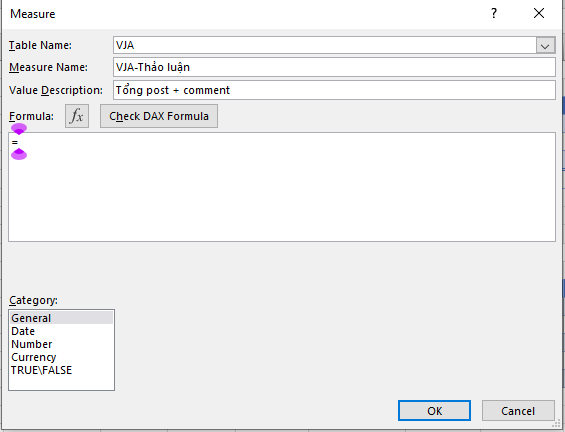
- Tại mục Formula, nhập công thức DAX. Cụ thể về hàm DAX
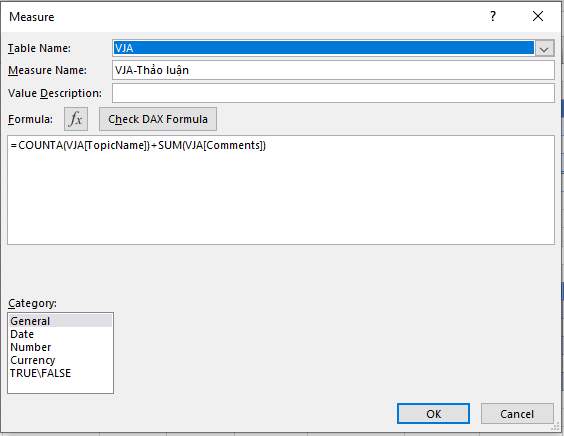
Với Power Query, Power Pivot kết hợp với DAX, mình đã giải quyết được phần công việc thực tập một cách khá nhanh chóng. Công việc hàng ngày của mình chuyển thành tải dữ liệu vào folder chỉ định -> làm sạch dữ liệu -> đóng file -> mở file dashboard -> chọn refresh. Và mình đã có một dashboard hoàn toàn mới cập nhật hàng ngày. Công việc cuối cùng chỉ còn copy paste các biểu đồ vào PowerPoint và sửa soạn cho mình một bài thuyết trình đẹp mà thôi.
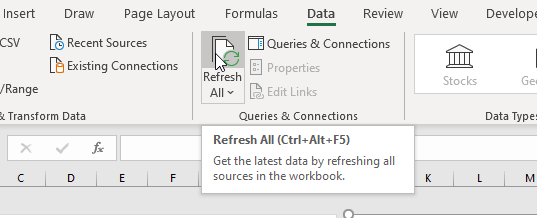
Danh sách các phần về Power Query do Học Excel Online đã thực hiện ở phía dưới. Chúc các bạn mau chóng nắm rõ công cụ tuyệt vời này.








